Top 4 způsoby, jak odstranit emotikony z videa
Používání emotikonů je zábavné, když někomu posíláte zprávu. Ale pokud jde o prohlížení vašich oblíbených filmů nebo videí, můžeme říci, že je nepříjemné se dívat, když je z toho emotikon. V tom případě vám ukážeme jednu z nejúčinnějších metod, jak tyto otravné předměty z vašich videí odstranit. Tak na co čekáš? Pojďme si tento článek společně přečíst a poučit se jak odstranit emotikony z videa nejpřímějšími a nejrychlejšími metodami.

Část 1: Jak odstranit emotikony z videa pomocí nejlepšího nástroje
Nejlepší způsob, jak odstranit emotikony z videa, je pomocí Video Converter Ultimate. Tento skvělý software dokáže z vašich videí vymazat nepotřebné prvky, jako jsou emotikony nebo emotikony, text, vodoznaky, loga a další. Má také srozumitelné rozhraní se snadnými kroky, takže je vhodné pro každého. Tento nástroj nabízí dva způsoby, jak odstranit emotikony z vašeho videa, a to Odstraňovač video vodoznakua Nástroj pro oříznutí videa. Kromě toho podporuje různé formáty videa, jako jsou MP4, M4V, MOV, SWF, FLV, 3GP, MTS a další. Pokud jste uživatelem Windows nebo Mac, můžete tento nástroj využít, protože Video Converter Ultimate je přístupný na Windows i Mac.
Kromě toho můžete pomocí tohoto nástroje vytvořit GIF ze svého obrázku a videa, protože nabízí funkci GIF Maker. Také, pokud chcete synchronizovat zvuk z videa, je to možné pomocí tohoto nástroje. Má funkci Audio Sync, která umožňuje upravit a synchronizovat zvuk s videem.
Ukážeme vám nejlepší způsoby, jak odstranit znepokojivé emotikony z vašich videí pomocí nástroje Video Watermark Remover Tool.
Krok 1: Stáhněte si Video Converter Ultimate na vašem Windows nebo Mac. Můžete kliknout na Stažení tlačítko níže. Po procesu instalace otevřete aplikace.
Stažení zdarmaPro Windows 7 nebo novějšíBezpečné stahování
Stažení zdarmaPro MacOS 10.7 nebo novějšíBezpečné stahování
Krok 2: Když se rozhraní již zobrazí, uvidíte v horní části čtyři možnosti. Vybrat Panel nástrojů panelu a klepněte na Odstraňovač video vodoznaku.
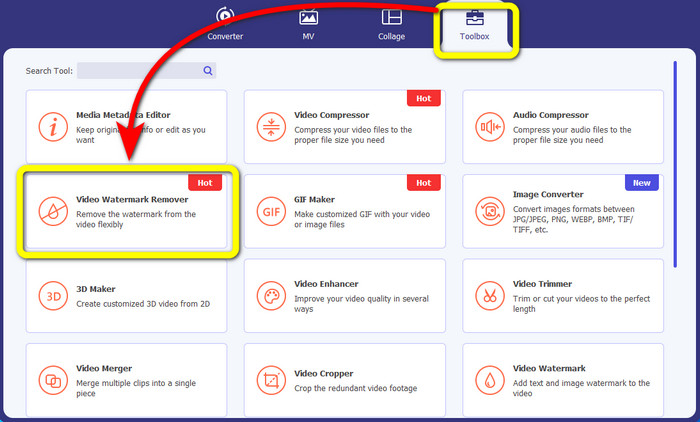
Krok 3: Poté klikněte na ikonu + a přidejte své video s emotikony, které chcete odstranit.
Krok 4: Po přidání videa klikněte na Přidat oblast pro odstranění vodoznaku knoflík. Na vašem videu se objeví malý rámeček a použijte jej k zakrytí emotikonu. Na třetím poli můžete použít možnosti Velikost, Nahoře a Vlevo k přesunutí pole na obrazovce.
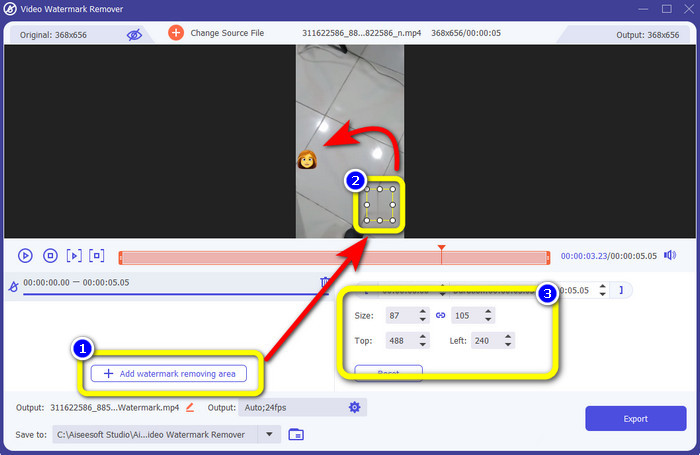
Krok 5: Když již emotikon zakryjete, stiskněte tlačítko Vývozní knoflík. Počkejte na proces odstranění a uložte hotový výstup.
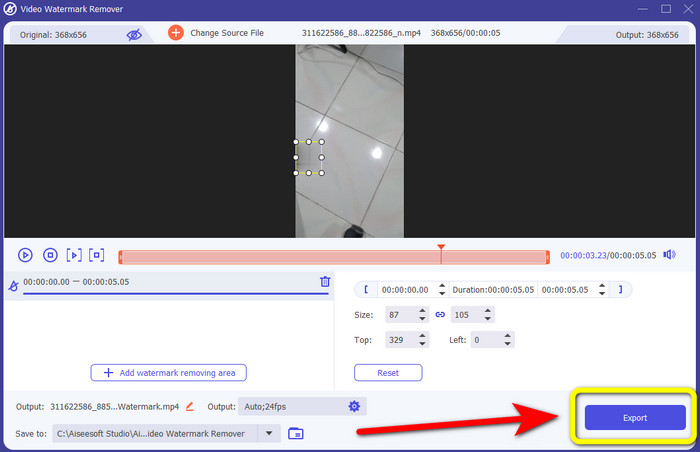
Část 2: Online způsoby, jak odstranit emotikony z videa
Pomocí Media.io
Pokud máte zájem o online odstraňovač emotikonů, můžete to zkusit Media.io. Tento online nástroj dokáže z vašich videí odstranit rušivé prvky, jako jsou emotikony, vodoznaky, loga a další. Nejsou vyžadovány žádné předchozí zkušenosti, protože obsahuje pouze kroky k odstranění emodži z vašeho videa. Kromě toho je tato aplikace multiplatformním nástrojem, což znamená, že k ní můžete přistupovat na zařízeních iPhone, Android, iPad, Windows a Mac. Dokáže také číst standardní formáty video souborů, včetně WMV, MOV, MP4, FLV, 3GP, AVI a dalších. Může také zaručit soukromí, protože ke svým nahraným videím máte přístup pouze vy.
Media.io však může nabídnout pouze omezené funkce při použití bezplatné verze. Můžete nahrát pouze soubor o maximální velikosti 100 Mb a proces odebrání je normální. Abyste mohli využívat více funkcí z této online aplikace, musíte si zakoupit základní nebo profesionální verzi. Chcete-li ze svých videí odstranit emotikony, postupujte podle níže uvedených kroků.
Krok 1: Navštivte web Media.io. Klikněte na tlačítko Vybrat soubory a přidejte své video s emotikonem.
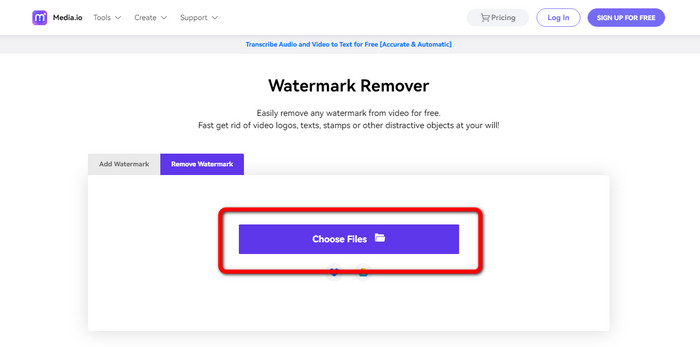
Krok 2: Po nahrání videa klikněte na tlačítko Přidat oblast. Objeví se modrý rámeček. Přetáhněte jej na emotikon a zakryjte jej.
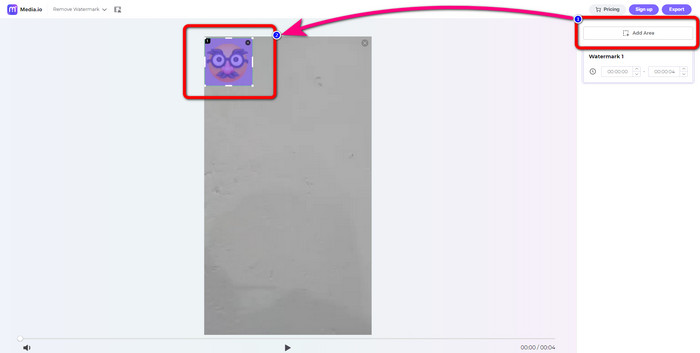
Krok 3: V posledním kroku klikněte na tlačítko Exportovat a uložte své video bez emotikonů.
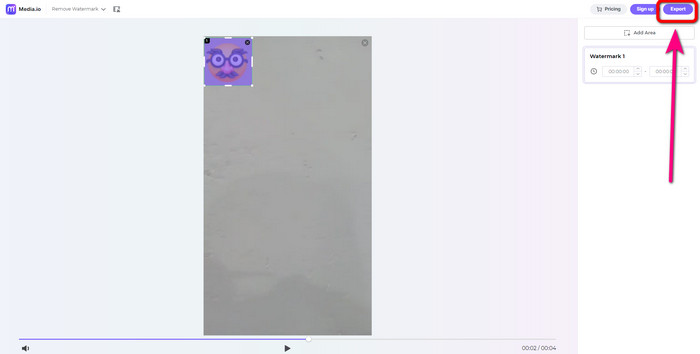
Pomocí 123Apps
Dalším online odstraňovačem emotikonů, který můžete použít, je 123Apps. S pomocí tohoto nástroje můžete ze svých videí snadno odstranit jakékoli rušivé prvky, jako jsou emotikony, samolepky, loga, vodoznaky, datumová razítka a další. Také jej můžete snadno používat, protože má intuitivní rozhraní, které je vhodné pro začátečníky. Kromě toho podporuje řadu formátů video souborů, jako je MOV, AVI, MP4, WMV atd. Kromě odstraňování emotikonů a objektů z videa můžete 123Apps použít také pro úpravy videa. Má různé nástroje, které můžete použít, jako je ořezávač videa, rotátor, trimmer, smyčkovač, slučování a další.
Má však omezení. Nahrát můžete pouze soubor s maximální velikostí 500 Mb. Chcete-li pracovat s větším souborem, musíte si zakoupit předplatné. A konečně, jsou chvíle, kdy tento nástroj nefunguje dobře kvůli připojení k internetu. Pokud chcete ze svého videa odstranit emotikony, zkuste postupovat podle těchto jednoduchých kroků níže.
Krok 1: Přejděte na web 123APPS a kliknutím na tlačítko Otevřít soubor nahrajte video s emotikonem.
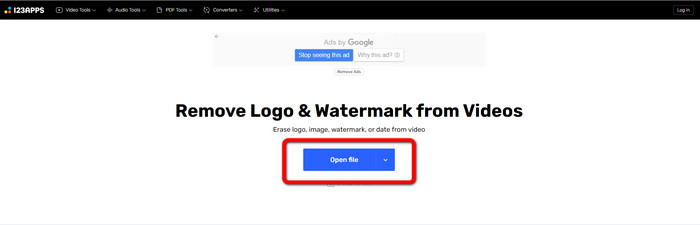
Krok 2: Pomocí myši vyberte oblast, kterou chcete odstranit.
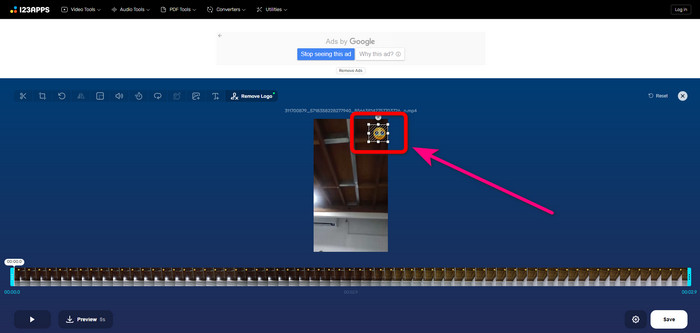
Krok 3: Nakonec stiskněte tlačítko Uložit. Počkejte na proces odstranění a uložte video do zařízení.
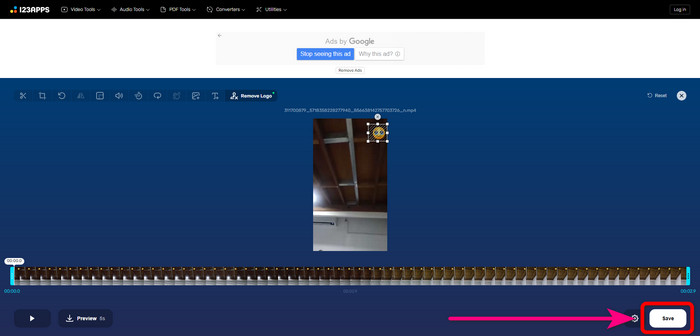
HitPaw Watermark Remover Online
Jedním z užitečných nástrojů pro odstranění emotikonů z videí je HitPaw Watermark Remover Online. Jedná se o nástroj ke stažení i online nástroj, takže si můžete vybrat, zda jej budete používat online nebo na ploše. Může vám pomoci odstranit cokoliv podobného vodoznaky z vašeho videa během vteřiny. Můžete jej dokonce používat bez omezení. Navíc nevyžaduje profesionální techniky, protože má pouze tři základní kroky k odstranění dráždivých předmětů z vašich videí.
Navíc má vysokou úroveň zabezpečení, což znamená, že váš soubor je v bezpečí a pouze vy můžete svá videa upravovat. Při používání tohoto online nástroje však musíte zvážit připojení k internetu. Pokud máte pomalý internet, nebude to fungovat dobře. Někdy je také nekompatibilní s jinými zařízeními, jako jsou Androidy. Chcete-li odstranit emotikony z videí, postupujte podle níže uvedených kroků.
Krok 1: Pokračujte k HitPaw Online odstraňovač vodoznaků webová stránka. Klikněte na ikonu Odebrat vodoznak nyní > Vybrat soubor tlačítko pro vložení videa.
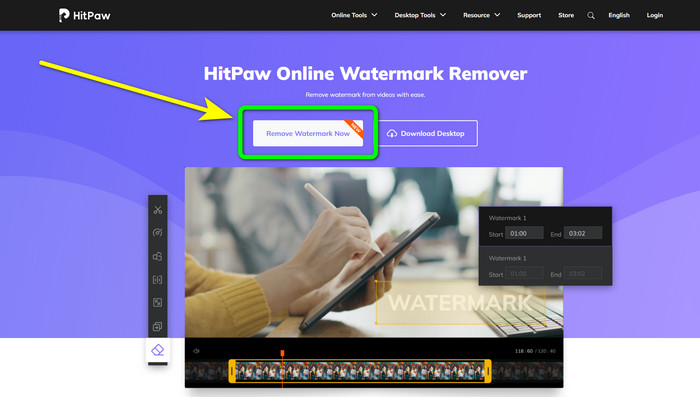
Krok 2: Po vložení videa již můžete použít modrý rámeček na videu. Přetažením tohoto pole zakryjete emotikony.
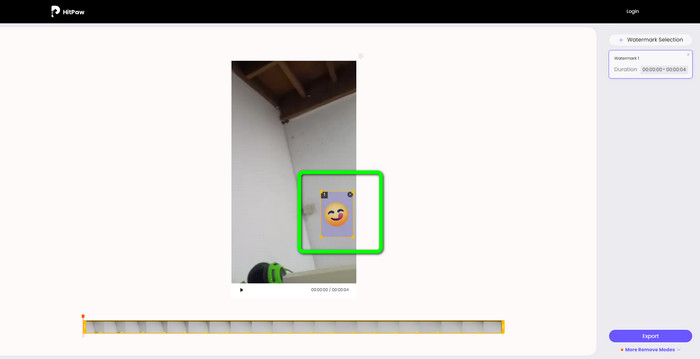
Krok 3: Nakonec klikněte na Vývozní tlačítko a uložte své video.
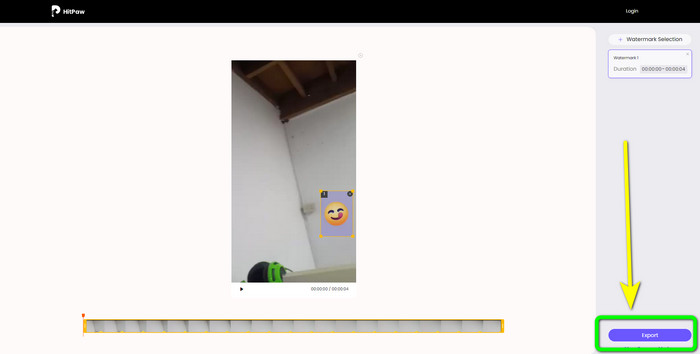
Část 3: Časté dotazy o odstraňování emotikonů z videa
1. Mohu odstranit emotikony ze svých videí pomocí Androidu a iPhonu?
2. Jak mohu odstranit objekt ze svého videa?
3. Proč bych měl ze svých videí odstranit emotikony?
Závěr
Toto jsou čtyři nejlepší způsoby odstranit emotikony z videí. A pokud hledáte bezproblémové metody, můžete zkusit Video Converter Ultimate. Tato aplikace vám může pomoci snadno vymazat nepříjemné objekty z videí.



 Video Converter Ultimate
Video Converter Ultimate Screen Recorder
Screen Recorder



